Kaip atkurti savo darbalaukį ir dokumentus išjungus iCloud sinchronizavimą macOS Sierra

Nauja funkcija macOS Sierra leidžia sinchronizuoti failus iš savo darbalaukio ir dokumentų aplanko iCloud, taigi galite pasiekti juos visus savo įrenginyje. Tačiau jei išjungėte šią funkciją, ji bus ištrinta iš kompiuterio. Nebijok, nors: šie failai vis dar egzistuoja. Jie buvo tiesiog pašalinti iš darbalaukio ir dokumentų aplanko ir palikti iCloud Drive.
Šie failai yra saugomi dviejose skirtingose vietose: darbalaukyje (arba aplanke "Dokumentai") ir iCloud diske. Failo ištrynimas iš darbalaukio arba Dokumentai taip pat ištrins iCloud diske saugomą kopiją.
Tačiau kai išjungiate darbalaukio ir dokumentų iCloud disko sinchronizavimą, "macOS" automatiškai pašalins failus iš šių dviejų vietų ir tiksaugokite juos "iCloud Drive". Tai atrodo šiek tiek atgal į tai, kaip jis turėtų veikti, taigi, jei jūs ketinate išjungti šią funkciją, štai kaip sugrąžinti failus į darbalaukį ir aplanką Dokumentai.
Norėdami pasiekti šį nustatymą, atidarykite Sistemos nuostatas ir spustelėkite "iCloud".
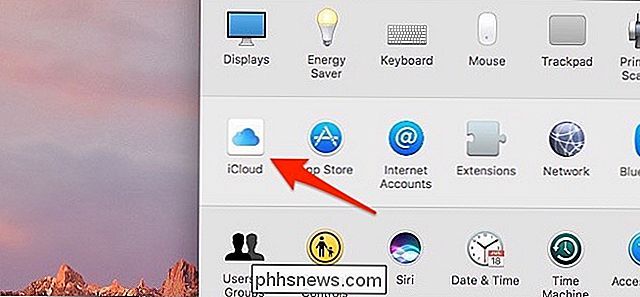
"iCloud Drive" dešinėje spustelėkite "Parinktys".
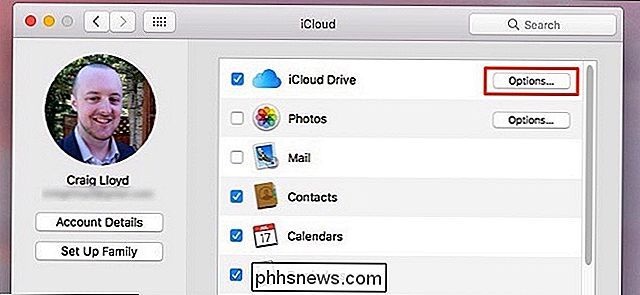
Išvalykite žymės langelį šalia "Desktop & Documents Folders"
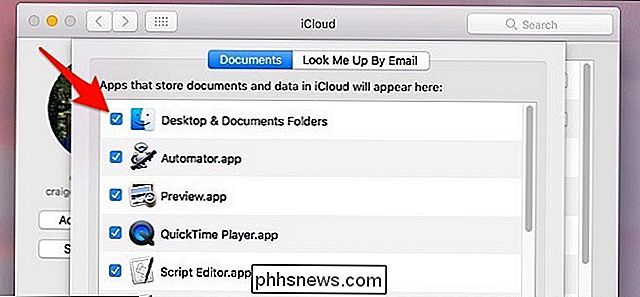
Gausite iššokantį langą įspėjęs, kad šie failai bus saugomi tik "iCloud Drive", jei išjungsite darbalaukį ir "Documents syncing". Eik į priekį ir spustelėkite "Išjungti".
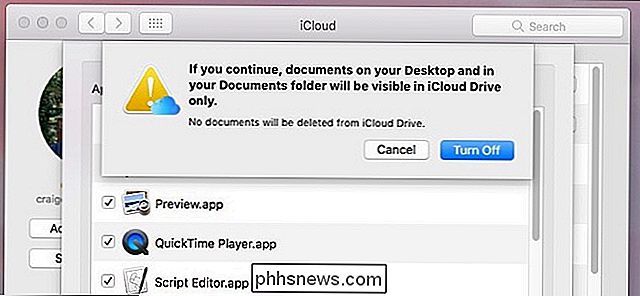
Darbalaukyje ir aplanke "Dokumentai" esantys failai bus pašalinti ir įdėti į "iCloud Drive", kuris automatiškai bus atidarytas spustelėjus "Išjungti", todėl šie failai iš tikrųjų nebeliks ir ištrinami, bet jie tiesiog perkeliami į "iCloud Drive".
Tada atidarykite "Mac OS" "iCloud" disko aplanką ir pamatysite du aplankus "Darbalaukis" ir "Dokumentai". Yra ten, kur jūsų failai išnyko.
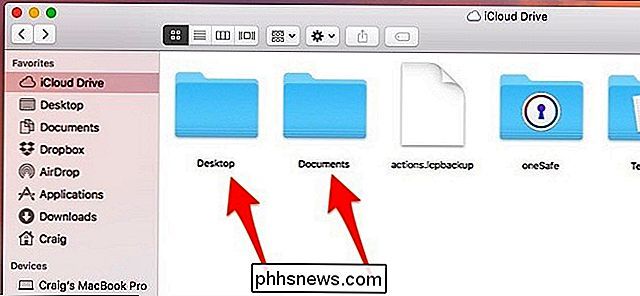
Atidarykite kiekvieną aplanką aukštyn ir vilkdami ir numeskite failus į savo darbastalį, laikydami nuspaudę komandų mygtuką, kopijuodami ir įklijuodami juos, o tada ištrinę tuos, kurie vis dar saugomi "iCloud Drive" .
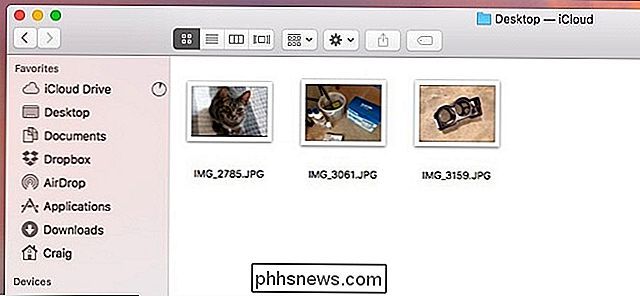
Dar šiek tiek keista, kad "macOS" automatiškai pašalina failus iš jūsų darbalaukio ir dokumentų aplanko ir pateikia juos tik "iCloud Drive". Daugelis vartotojų mano, kad išjungus "iCloud Drive", sinchronizuojant jų failus iš tikrųjų bus pašalintas iš "iCloud Drive" ir perkeltas į savo darbalaukį ir "Documents" aplanką, kuris bus saugomas lokaliai, bet tai iš tiesų yra priešinga ... dėl kai kurių priežasčių.

Kaip įterpti vieno žodžio dokumento turinį į kitą
Kai dirbate su dokumentu Word, gali atrodyti, kad reikia įterpti tekstą iš kito "Word" dokumento. Pavyzdžiui, galite bendradarbiauti su kitais ir derinti kelis kūrinius. SUSIJUSIOS: Kaip bendradarbiauti su dokumentais realiuoju laiku "Office 2016 Yra geresnis būdas bendradarbiauti su" Office 2016 "dokumentais , tačiau gali būti kartų, kai kolegos bendradarbis turi dirbti neprisijungus, ir jie siunčia jums dokumentą, kurį norite integruoti į pagrindinį dokumentą.

Kodėl jūsų vaikai turėtų naudoti apimtį ribojančius ausines
Nešiojamieji įrenginiai, pvz., "IPad", MP3 grotuvai ir panašūs įrenginiai, gali išgauti garsą pakankamai aukštai, kad pakenktų jūsų klausai. Nors suaugusieji (turėtų) geriau pažinti ir mažinti garsumą, vaikai dažnai to nedaro. Perskaitykite, kaip parodysime, kaip apsaugoti jūsų vaikus nuo garsų garsumo ribojančių ausinių.



